Comment utiliser l’audio spatial sur les AirPods Pro
L’audio spatial est une nouvelle fonctionnalité de l’AirPods Pro qui ajoute un son surround aux écouteurs sans fil haut de gamme d’Apple. En utilisant le suivi dynamique de la tête, il apporte une expérience audio semblable à celle du cinéma au film ou à la vidéo que vous regardez, de sorte qu’il semble que le son vienne de tout autour de vous.
L’audio spatiale utilise le gyroscope et l’accéléromètre de votre AirPods Pro et de votre iOS pour suivre le mouvement de votre tête et la position de votre iPhone/iPad, compare les données de mouvement, puis fait correspondre le champ sonore à ce qui se passe à l’écran même lorsque vous bougez la tête ou votre appareil.
Ce dont vous avez besoin
Pour profiter de l’audio spatiale sur les AirPods Pro, vous aurez besoin d’un iPhone 7 ou plus récent ou d’un des modèles d’iPad listés ci-dessous.
- iPad Pro 12,9 pouces‑ (3ème génération) et plus
- iPad Pro 11 pouces
- iPad Air (3ème génération)
- iPad (6e génération) et plus
- iPad mini (5e génération)
Vous aurez également besoin d’iOS ou d’iPadOS 14 ou d’une version ultérieure sur votre appareil, ainsi que du dernier micrologiciel de votre AirPods Pro.

Assurez-vous que le micrologiciel de votre AirPods Pro est à jour
Bien qu’il n’y ait pas de solution toute faite pour mettre à jour le micrologiciel des AirPods Pro, avec un nouveau micrologiciel installé en direct lorsque les AirPods sont connectés à un appareil iOS, le fait de mettre vos AirPods dans leur boîtier, de les connecter à une source d’alimentation, puis d’apparier les AirPods à un iPhone ou un iPad devrait forcer la mise à jour après une courte période de temps.
En septembre 2020, Apple a publié le micrologiciel 3A283 pour les AirPods Pro qui a introduit l’audio spatial. Apple peut avoir publié un firmware plus récent au moment où vous lisez ces lignes, mais vous pouvez vérifier le firmware de votre AirPods Pro en suivant ces étapes :
- Assurez-vous que les AirPods sont connectés à votre appareil iOS.
- Ouvrez l’application Paramètres.
- Tap General.
- Tapez sur About.
- Tapez sur les AirPods.
- Regardez le numéro à côté de « Version du microprogramme ».
Comment activer l’audio spatial
- Assurez-vous que les AirPods sont connectés à votre appareil iOS.
- Lancez l’application « Settings » sur votre iPhone ou iPad.
- Trouvez votre AirPods Pro dans la liste (Tim’s AirPods Pro, par exemple).
- Touchez le bouton info (i) à côté de vos AirPods.
- Basculez l’interrupteur situé à côté de « Spatial Audio » sur la position verte ON.
Vous pouvez écouter une démonstration de l’audio spatial en appuyant sur Voir et entendre comment ça marche. Vous pouvez alors passer de l’audio stéréo à l’audio spatial pour entendre la différence entre les deux.
Comment éteindre l’audio spatial
- Assurez-vous que les AirPods sont connectés à votre appareil iOS.
- Lancez l’application « Settings » sur votre iPhone ou iPad.
- Trouvez votre AirPods Pro dans la liste (Tim’s AirPods Pro, par exemple).
- Touchez le bouton info (i) à côté de vos AirPods.
- Basculez l’interrupteur situé à côté de « Spatial Audio » sur la position grise OFF.
Comment activer et désactiver l’audio spatial dans le centre de contrôle
- Assurez-vous que les AirPods sont connectés à votre appareil iOS.
- Lancez le centre de contrôle : Sur un iPad doté d’un bouton « Home », appuyez deux fois sur ce bouton ; sur un iPhone 8 ou plus ancien, faites-le glisser vers le haut à partir du bas de l’écran ; et sur un iPad Pro 2018, iPad Air 2020 ou iPhone X et plus ancien, faites-le glisser vers le bas à partir du coin supérieur droit de l’écran.
- Touchez et maintenez la barre de contrôle du volume.
- Appuyez sur le bouton « Audio spatial » pour l’activer ou le désactiver.
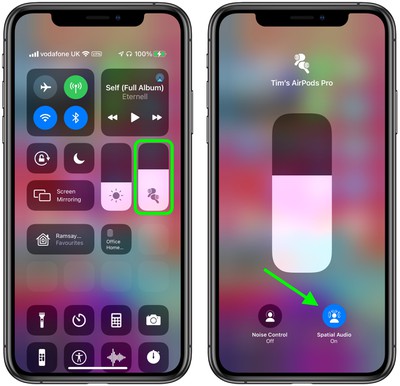
Si l’audio spatial est activé et actif, le bouton audio spatial sera bleu et animé d’ondes sonores autour de la tête de l’auditeur. Si l’audio spatial est activé mais non actif pour le contenu audio que vous écoutez, le bouton audio spatial sera bleu mais statique.
